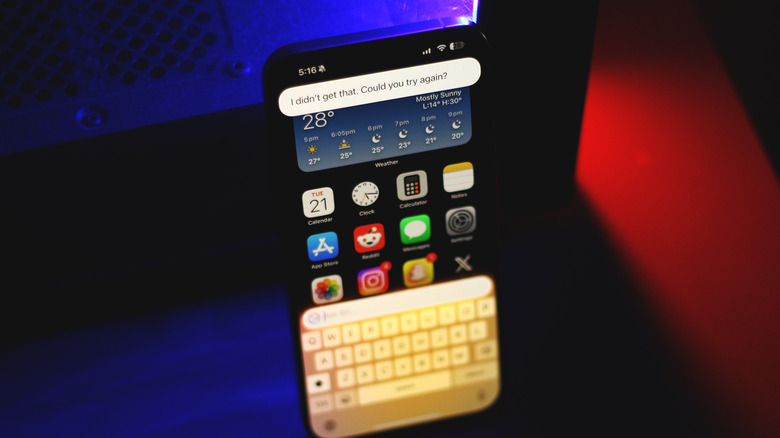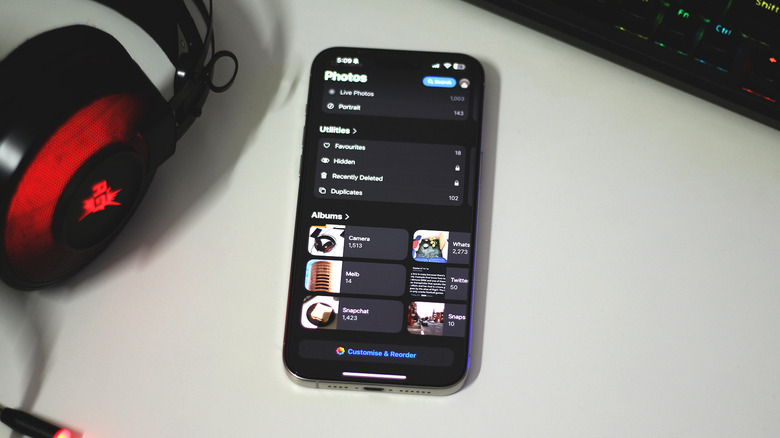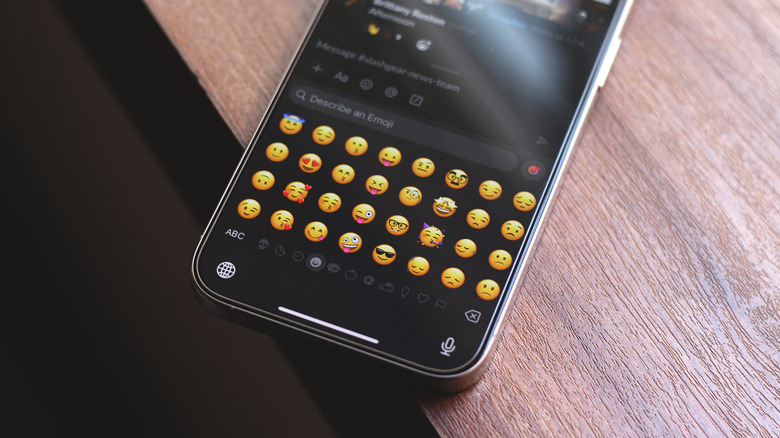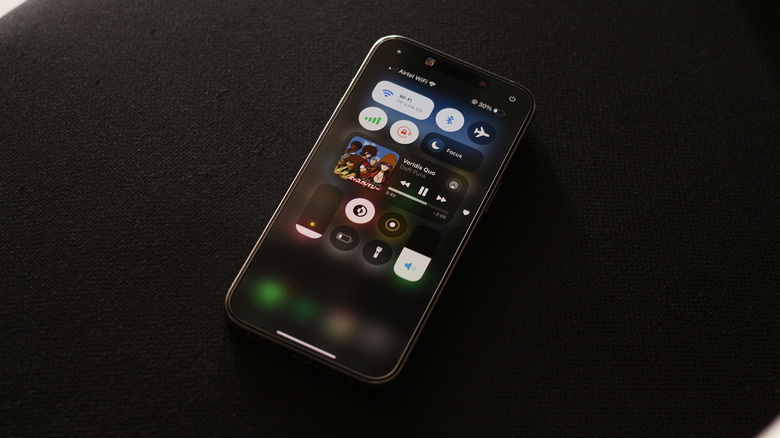Les 5 fonctionnalités de l'iOS 18 que nous détestons le plus
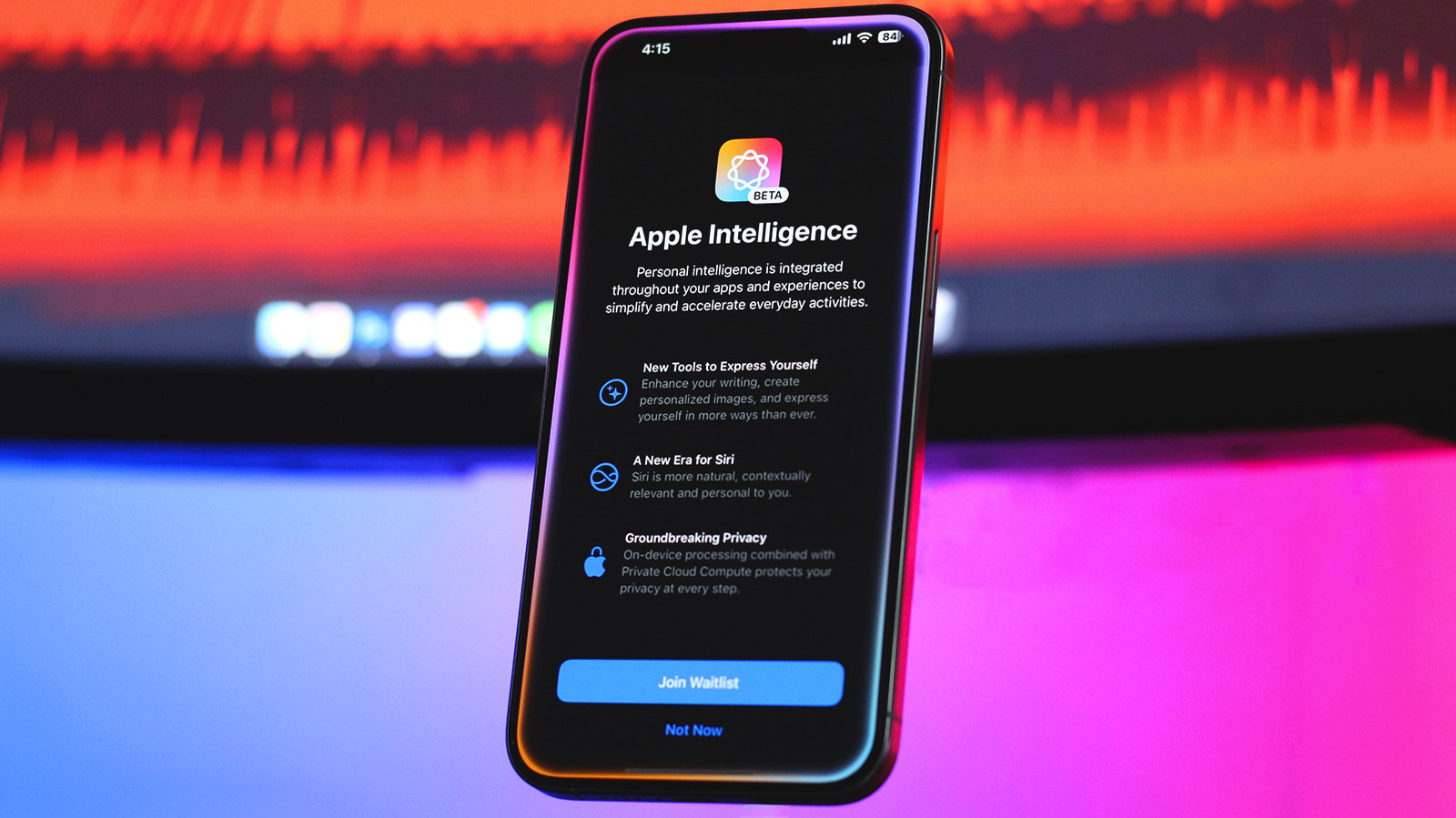
Chaque année, nous voyons la sortie d'une nouvelle version d'iOS, et comme Clockwork, Apple a annoncé les premières constructions de développeurs d'iOS 18 en juin 2024. Malgré des rumeurs suggérant que nous verrions une refonte complète de l'interface utilisateur – peu terminée changeant visuellement. Pourtant, la pléthore des caractéristiques cachés iOS 18 en fait l'une des versions les plus pleines de fonctionnalités ces dernières années.
Vous obtenez également de nouvelles fonctionnalités de personnalisation sophistiquées avec iOS 18 – y compris la possibilité de placer enfin des applications n'importe où sur votre écran d'accueil. Il y a une bascule pour activer les icônes sombres, un outil d'édition pour retravailler les raccourcis dans le centre de contrôle et un moyen de modifier les raccourcis de l'écran de verrouillage. La mise à jour majeure a également ajouté des fonctionnalités extrêmement utiles, comme permettant aux utilisateurs de verrouiller et de masquer les applications sur un iPhone ou un iPad.
Il n'y a pas de pénurie de contenu tournant autour de tout ce que vous pouvez faire sur iOS 18 – et en tant que personne qui a principalement utilisé un iPhone à travers les différentes itérations de la bêta et des mises à jour iOS stables, il y a quelques fonctionnalités de la dernière version que je ' venez à ne pas aimer. Apple est assez rapide dans la résolution des problèmes ou des bogues majeurs, nous ne résoudrons donc aucun de ceux de cette lecture particulière. Il convient également de noter que quelques fonctionnalités que nous jugeons ici car les gadgets peuvent être vraiment utiles à certains – tout est une question d'opinion, après tout.
L'intelligence d'Apple n'est pas très intelligente
L'ironie d'étiqueter les appareils iPhone 16 comme étant « construite pour Apple Intelligence » avec aucune des fonctionnalités disponibles lors du lancement n'est passée inaperçue. Plusieurs mises à jour plus tard, nous avons enfin un assortiment d'outils d'intelligence Apple sur l'iPhone.
Quelques-uns pourraient être utiles, comme l'écriture d'outils lors de la fabrication de l'excuse e-mail parfaite à votre patron, ou du nouvel enregistrement et transcrivez des fonctionnalités pour les appels. Malheureusement, la plupart des fonctionnalités sous l'égide d'Apple Intelligence sont encore assez boguées. Pour commencer, Siri a peut-être obtenu une nouvelle couche de couleurs et une nouvelle animation impressionnante, mais cela laisse encore beaucoup à désirer. Il y a aussi l'intégration de ChatGpt, mais vous pouvez également utiliser l'application dédiée pour une meilleure expérience.
La fonctionnalité de Genmoji sur iOS 18 était celle qui me passait en fait très excitée. L'idée de créer des emojis très spécifiques qui peuvent être utilisés sur n'importe quelle application semblait séduisante. Malheureusement, à moins de l'application iMessage, tout Genmoji que vous générez est toujours envoyé comme des autocollants – ce qui va à l'encontre de l'objectif de la fonctionnalité. Il y a aussi l'application Image Playground – mais elle pâlit par rapport aux dizaines de générateurs d'images AI gratuits que vous pourriez utiliser à la place. D'après notre expérience, Apple Intelligence pèse également sur la durée de vie de votre batterie. Malheureusement, la bascule unique pour le désactiver vous empêche également d'utiliser des fonctionnalités qui ne sont pas aussi mauvaises, comme l'outil de nettoyage de l'iPhone.
La refonte de l'application Photos n'était pas nécessaire
Apple n'est pas connu pour la révision de leurs applications ou de leurs systèmes d'exploitation trop fréquemment, mais lorsqu'ils le font, il est souvent bien reçu par les utilisateurs. On ne peut pas en dire autant de l'application Photos, qui a été redessinée dans un gâchis déroutant. Étant une application de premier plan sur l'iPhone, ce changement a déclenché des débats animés et une frustration entre de nombreux utilisateurs sur les réseaux sociaux – et à juste titre.
L'application Photos sur iOS 17 et plus tôt avait l'air bien, et a bien fonctionné. Le plus grand plainte que les utilisateurs ont avec la refonte est à quel point il est encombré. Il y a plusieurs sections lorsque vous lancez l'application qui pourrait apporter peu ou pas de valeur – comme l'onglet « Récents » ou la section « Suggestions de papier peint ». L'interface et le comportement lors de la visualisation d'une photo ont également été modifiés. Dans les constructions bêta précédentes, l'application Photos a affiché un rembourrage autour de chaque image, vous obligeant à appuyer à nouveau juste pour remplir votre écran. Heureusement, cela a été rectifié dans les versions récentes d'iOS 18 – alors assurez-vous de garder votre iPhone à jour.
Quant à l'encombrement, vous pouvez réellement personnaliser l'ordre des sections et même les supprimer complètement. Pour rendre l'application Photos sur votre iPhone un peu moins laid, faites défiler tout le long et appuyez sur l'option « Personnaliser et réorganiser ». Bien que la mise à jour de l'application Photos ne soit pas la fin du monde, elle n'était encore largement pas nécessaire et va à l'encontre de la philosophie habituelle d'Apple « si elle n'est pas cassée, ne le réparez pas ».
Les icônes d'applications teintées sont une abomination
Pouvoir modifier les packs d'icônes a été l'une des fonctionnalités de personnalisation les plus reconnaissables sur Android depuis des années. Vous n'aimez pas les icônes d'application par défaut qui sont livrées avec votre smartphone Samsung Galaxy? Pas de soucis, installez simplement l'un des nombreux packs d'icônes gratuits du Play Store pour changer les choses. Afficuré et privé de joie, les utilisateurs iOS ont maintes et maintes fois proposé des solutions de contournement créatives – y compris l'utilisation d'images personnalisées comme icônes d'application via l'application Shortcuts.
Vous pouvez enfin activer les icônes d'application sombres et teintées sur iOS. Alors que les versions sombres de la plupart des icônes d'applications semblent bien jouer avec l'esthétique – essayez de choisir une couleur de teinte personnalisée. Google avait essayé cela quelques années auparavant avec le matériau que vous révisiez, où les icônes de votre application correspondent aux couleurs du papier peint appliqué. Android a échoué dans cet aspect en raison du fait que les développeurs tiers n'adoptent pas leurs applications à cette nouvelle norme – mais au moins les icônes d'applications prises en charge ne semblaient pas horribles.
Lorsqu'ils sont activés sur iOS, toutes les applications sont teintées de force avec la couleur que vous avez choisie. D'innombrables buffs de personnalisation sur Internet ont essayé de faire des écrans de maison à l'aspect décent de cette fonctionnalité – en vain. En termes simples, cela pourrait à lui seul ruiner la pomme esthétique a conçu pour l'iPhone au fil des ans.
Les plus grands aperçus des emoji sont inefficaces
Si vous vous êtes récemment retrouvé à penser: « Huh, ces emojis ont l'air bizarres » tout en utilisant le clavier sur votre iPhone – vous n'êtes pas seul. En effet, les emojis sur iOS ont en fait augmenté en taille. Sur les versions récentes d'iOS 18, si vous appuyez sur l'icône des emoji sur le clavier, vous remarquerez des aperçus plus importants. Bien que rien d'autre n'ait changé dans leur comportement, cette mise à jour a également reçu des contrecoups par les utilisateurs sur les réseaux sociaux.
Non seulement cela ruine temporairement votre mémoire musculaire en espaçant tous les emojis, mais le clavier affiche désormais moins d'emojis à la fois – ce qui signifie plus de balayages. Apple aurait pu faire ce changement pour une facilité d'utilisation, ou pour mieux accueillir les nouveaux Genmojis qui résident également dans la section Emoji.
Malheureusement, contrairement au cas de l'application Photos, il n'y a actuellement aucun moyen de revenir aux petits emojis sur iOS. Si ce changement vous ennuie un peu trop, votre seule véritable option est de passer à un clavier tiers. J'utilise personnellement SwiftKey sur mon iPhone car il ajoute une ligne de numéro persistante, a une rétroaction haptique plus forte et arbore généralement plus de fonctionnalités que le clavier d'origine sur iOS.
La personnalisation du centre de contrôle est douloureuse
Bien que vous ayez pu personnaliser le centre de contrôle sur l'iPhone depuis des années, cela n'a compris que l'activation ou la désactivation de certaines bascules, avec une flexibilité limitée pour les réorganiser. La mise à jour iOS 18 a introduit un moyen de déplacer enfin les raccourcis et de redimensionner les bascules compatibles. Vous pouvez même créer de nouvelles pages pour ajouter des raccourcis supplémentaires. Au début de la version bêta d'iOS 18, tenter de personnaliser le centre de contrôle était désastreux. Bien sûr, vous pouvez ajouter ou supprimer des bascules – le problème s'est posé lorsque vous vouliez les déplacer pour former une disposition de votre préférence.
Cela a été beaucoup amélioré car nous avons reçu de nouvelles mises à jour, mais est encore loin d'être parfaite. Essayer de déplacer un raccourci dans un centre de contrôle peuplé est sûr d'envoyer d'autres bascules volant et ruiner la disposition. Vous pourriez également remarquer des raccourcis disparaissant soudainement ou être mal aligné hors de la grille.
Une autre surveillance a été l'aléatoire de la disposition du centre de contrôle lorsque votre iPhone est dans l'orientation du paysage. C'était un non-problème quand Apple ne vous a pas laissé bouger les bascules. Une solution simple pour cela pourrait être l'option pour créer deux préréglages différents lorsque votre téléphone est dans les modes de portrait ou de paysage.